Corrigir o erro 0x800f0806 ao baixar ou instalar atualizações do Windows 11
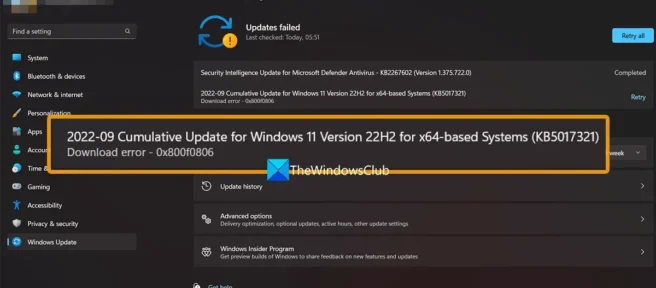
Muitas vezes vemos atualizações no Windows que incluem atualizações de segurança, correções de bugs e novos recursos. Seja o que for, eles podem ser baixados e instalados automaticamente e manualmente, se quisermos. A maioria dos usuários pode instalar automaticamente as atualizações do Windows sem problemas em seus PCs. Alguns usuários encontram erros ao baixar ou instalar atualizações do Windows. Você pode corrigi-los facilmente e continuar instalando atualizações. Se você encontrar o erro de inicialização 0x800f0806 ao instalar as atualizações do Windows 11, este guia é para você. Temos várias soluções para ajudá-lo a corrigir o erro 0x800f0806. Muitas pessoas encontraram esse erro ao atualizar para o Windows 11 versão 22H2.
Corrigir o erro 0x800f0806 ao baixar ou instalar atualizações do Windows 11
Alguns usuários estão enfrentando o erro de download 0x800f0806 ao baixar e instalar as atualizações do Windows 11 em seu PC. Se você estiver enfrentando o mesmo problema, os métodos a seguir podem ajudá-lo a corrigi-lo e continuar instalando atualizações sem erros ou problemas.
- Reinicie o computador e tente novamente.
- Execute o solucionador de problemas do Windows Update
- Executando uma varredura SFC e DISM
- Configurando o Windows Update Services
- Redefinir componentes do Windows Update
- Baixe e instale atualizações manualmente
Vamos mergulhar nos detalhes de cada método e corrigir o problema.
1] Reinicie o computador e tente novamente.
A solução mais comum para todos os problemas comuns no Windows é reiniciar o computador e tentar novamente. Se você vir o erro de inicialização 0x800f0806 ao atualizar o Windows 11, tente reiniciar o PC e veja se isso resolve o problema.
2] Execute o Solucionador de problemas do Windows Update.
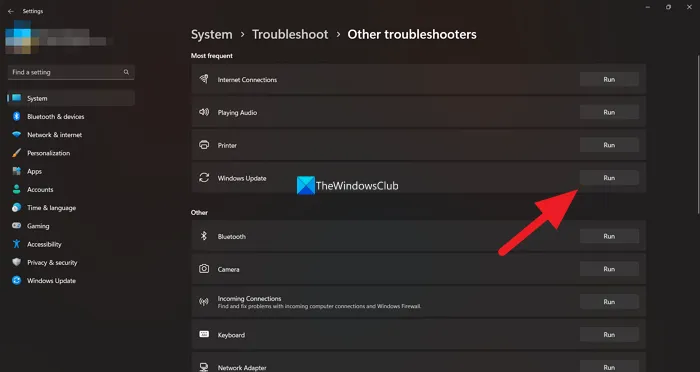
O Windows vem com um conjunto de ferramentas de solução de problemas que podem ajudá-lo a resolver quase todos os problemas que geralmente ocorrem em um PC. Há também um solucionador de problemas para atualizações do Windows. Como o erro está relacionado à atualização do Windows, você precisa executar a solução de problemas do Windows Update disponível nas configurações do seu PC.
Para executar a solução de problemas do Windows Update,
- Abra o aplicativo Configurações usando o atalho de teclado Win+I.
- No menu Sistema , você verá uma guia Solução de problemas. Aperte aqui.
- Em seguida, clique em ” Outros solucionadores de problemas “.
- Você verá muitos solucionadores de problemas junto com o Windows Update . Clique no botão Executar ao lado dele e siga as instruções na tela para concluir a execução do solucionador de problemas e corrigir os problemas que estão causando o erro 0x800f0806.
3] Execute uma varredura SFC e DISM
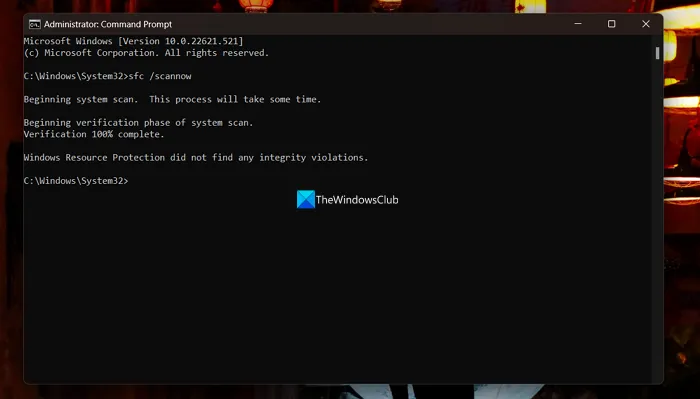
Arquivos de sistema ou arquivos de imagem em seu PC podem estar corrompidos. Ou até mesmo os arquivos necessários para verificar e executar as atualizações do Windows podem estar faltando. Primeiro, você precisa executar uma verificação SFC para corrigir quaisquer problemas que tenha com os arquivos do sistema e, em seguida, executar uma verificação DISM para corrigir problemas de imagem do Windows.
Para executar uma varredura SFC e DISM,
- Clique no menu Iniciar e digite cmd . Nos resultados, você verá a linha de comando.
- Clique em “Executar como administrador” para iniciar um prompt de comando elevado.
- Agora digite
sfc /scannowe pressione Enter. Ele executará uma verificação SFC que encontrará arquivos de sistema ausentes ou corrompidos e os corrigirá automaticamente. Você verá o status de saída na própria linha de comando. - Depois de concluir a verificação SFC, digite
Dism /Online /Cleanup-Image /RestoreHealthe pressione Enter , o que levará diretamente a uma correção em vez de uma verificação ou verificação de integridade. Se houver algum problema com a imagem do Windows, ele os corrigirá automaticamente.
4] Configurando o Windows Update Services
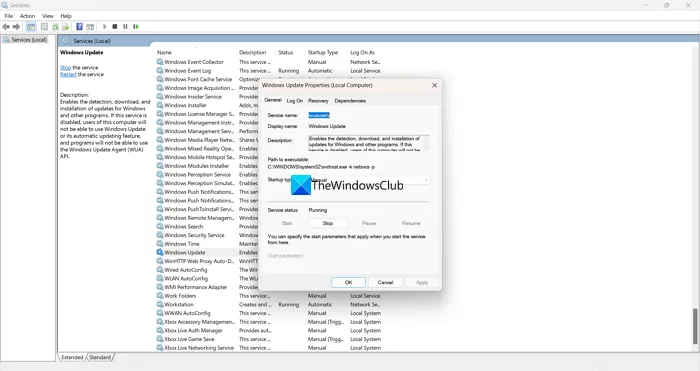
Existem vários serviços disponíveis no Windows que resultam em diferentes funcionamentos do PC. O serviço Windows Update é um desses serviços que cuida das atualizações do Windows. Você precisa parar o serviço Windows Update e remover os componentes da pasta SoftwareDistribution e, em seguida, reiniciar o serviço Windows Update para corrigir o erro 0x800f0806.
Para desabilitar os serviços do Windows Update,
- Pressione Win + R no teclado, digite services.msc e pressione Enter.
- As janelas de serviço serão abertas . Localize o Windows Update na lista de serviços e clique duas vezes nele ou clique com o botão direito do mouse. Em seguida, selecione Parar .
- Agora abra o diretório de instalação do Windows no seu PC (unidade C) e abra a pasta Windows. Encontre a pasta SoftwareDistribution e abra-a. Remova os componentes da pasta DataStore e Download na pasta SoftwareDistribution e aceite os prompts do UAC para continuar com sua remoção.
- Em seguida, abra a janela Serviços novamente e reinicie o serviço Windows Update selecionando Iniciar .
Veja se isso ajuda a corrigir o erro de download.
5] Redefinir componentes do Windows Update
Outra maneira de corrigir o erro 0x800f0806 no Windows 11 é redefinir os componentes do Windows Update. Esse processo inclui interromper os serviços do Windows Update, excluir os arquivos qmgr*.dat, limpar as pastas SoftwareDistribution e catroot2, redefinir o serviço BITS e o serviço Windows Update para o padrão, registrar novamente os arquivos BITS e DLL associados à atualização do Windows, excluir registro errado. valores, redefinindo o Winsock e, finalmente, reiniciando o serviço Windows Update.
6] Baixe e instale manualmente as atualizações
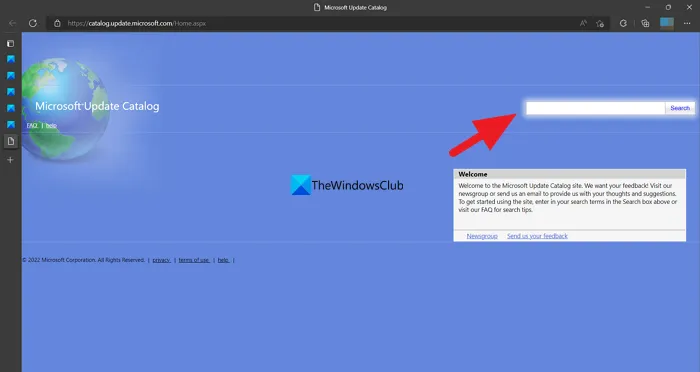
Se nenhum dos métodos acima o ajudou a corrigir o erro 0x800f0806, você precisará baixar manualmente os arquivos necessários e instalá-los. Os arquivos de atualização estão disponíveis no Catálogo do Microsoft Update. Você pode simplesmente visitar o site do Catálogo do Microsoft Update, procurar atualizações de acordo com sua versão ou número de atualização e baixá-las. Depois disso, você pode executar o arquivo normalmente como um instalador.
Se você encontrar esse problema ao atualizar do Windows 11 para o Windows 11 2022 Update, sugerimos que você use o Assistente de Instalação do Windows 11 para fazer o mesmo.
Estas são maneiras diferentes de corrigir o erro de inicialização 0x800f0806 no Windows 11.
Como corrigir o erro do Windows Update 11?
Você pode corrigir o erro de atualização do Windows 11 de várias maneiras. Antes de tudo, você precisa executar o solucionador de problemas do Windows Update disponível no aplicativo Configurações do seu PC. Se isso não corrigir o erro, você pode executar uma verificação SFC e DISM, limpar a pasta SoftwareDistribution, redefinir os componentes do Windows Update e instalar a atualização manualmente se tudo mais falhar.
Por que a atualização cumulativa não é instalada?
Os arquivos necessários para baixar e instalar a atualização cumulativa podem estar corrompidos ou ausentes, ou o serviço Windows Update foi interrompido, o antivírus pode estar interrompendo-o etc. Você pode corrigi-los facilmente executando a solução de problemas do Windows Update, SFC e uma verificação DISM , iniciando o serviço Windows Update, etc.
Fonte: Clube do Windows



Deixe um comentário